Все способы:
Способ 1: Все чаты
Основной поиск видео в мессенджере Ватсап легче всего осуществлять через возможность просмотра всех медиафайлов, сохраненных в аккаунте. Главным преимуществом является то, что даже если вы не помните, в каком именно чате хранится нужный ролик, все равно найдете его за несколько секунд. Инструкция подходит для всех телефонов вне зависимости от операционной системы. В приложении WhatsApp для ПК, к сожалению, на данный момент нет возможности просмотра сразу всех файлов.
- Откройте мессенджер и в нижнем меню выберите раздел «Чаты».
- Свайпните, как указано на скриншоте, для появления строки поиска.
- Коснитесь поисковой строки.
- Тапните кнопку «Видео».
- Списком будут представлены все видеофайлы, которые когда-либо вы отправляли или получали, рассортированные по месяцам и годам. Любой нужный ролик можно дополнительно сохранить на телефон, переслать другим пользователям и т.д.
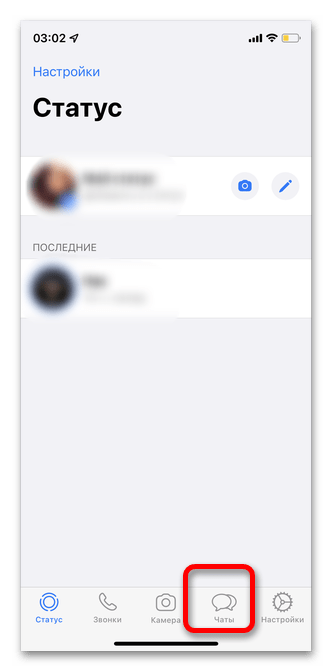
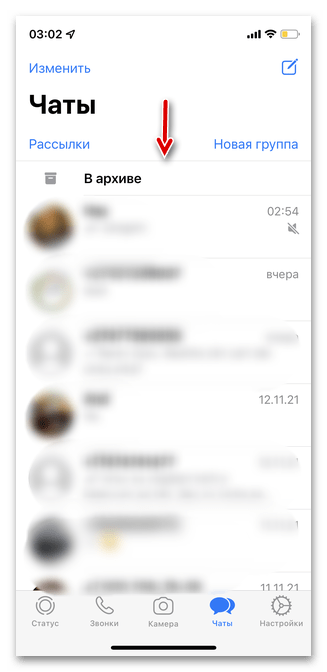
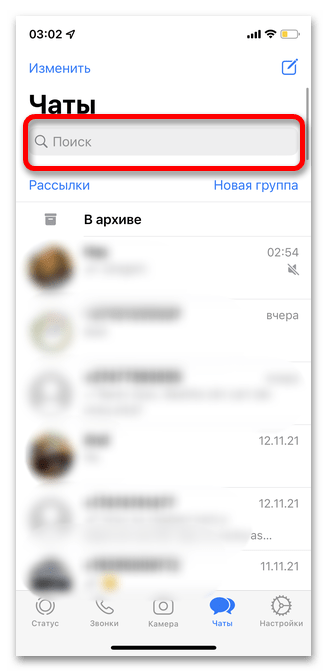
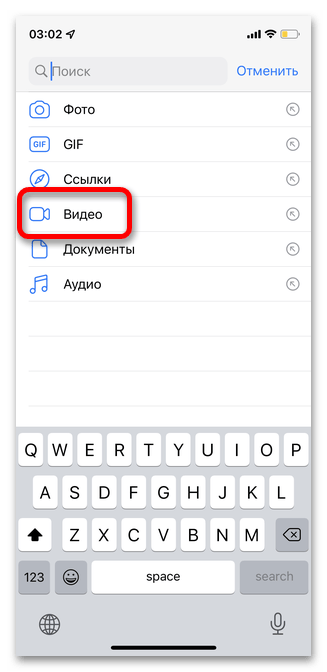
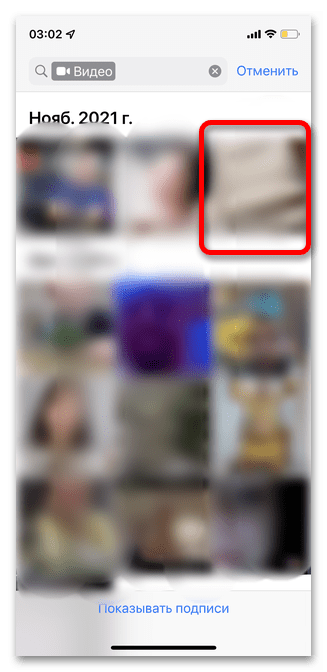
Способ 2: Чат с определенным человеком
Тем пользователям WhatsApp, которые точно знают, где располагается интересующее видео, лучше воспользоваться инструкцией по поиску в конкретном чате. Особенно это удобно для тех, у кого много переписок и полученных файлов. Этот метод подойдет и для телефонов на базе iOS или Android, и для ПК-версии.
Вариант 1: Мобильное устройство
Все видео, которые вы отправляли или получали через WhatsApp, хранятся в памяти приложения до тех пор, пока вы их не удалите (если вы лично не меняли настройки программы). Однако важно учитывать, что при удалении файла из чата, он также будет удален и из памяти. Если по нижеуказанной инструкции найти нужный объект не получается, скорее всего, вы или ваш собеседник ранее его стерли.
- Выберите чат в Ватсапе, в котором хотите осуществить поиск видео. Это может быть и активная переписка, и та, что была перенесена в архив.
- Тапните имя или номер телефона в верхней строке.
- Перейдите в раздел «Медиа, ссылки и документы».
- В списке всех медиа найдите нужное вам видео.
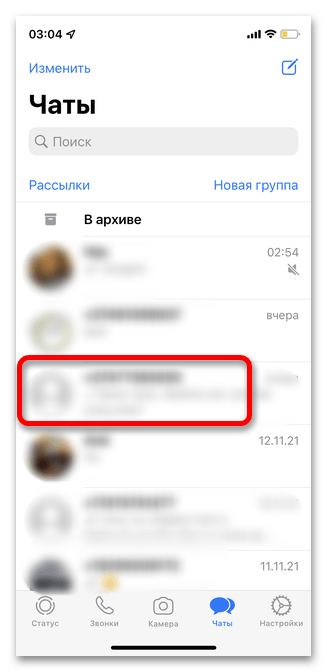
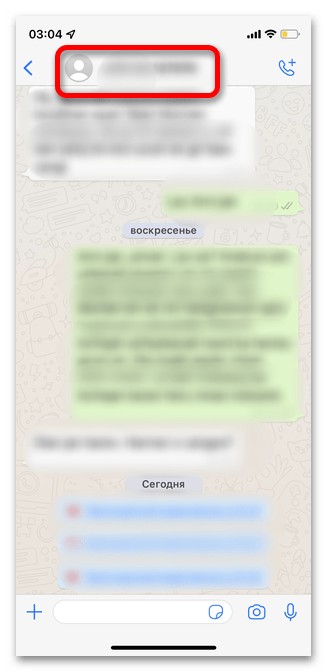
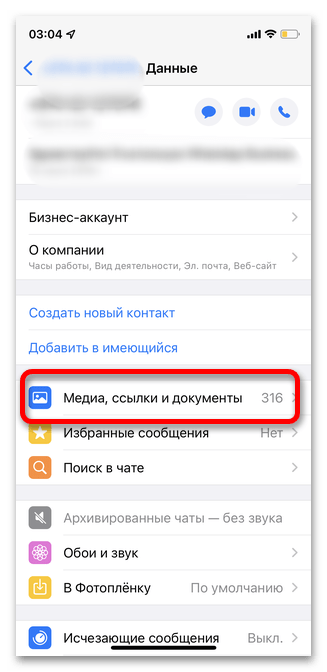
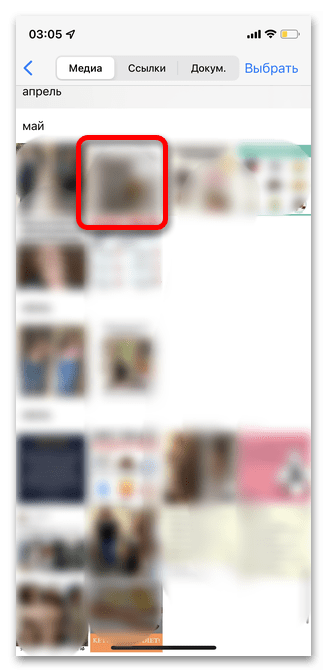
Вариант 2: Компьютер
Поиск видео в настольной версии WhatsApp занимает не больше времени, чем через приложение. Но у данного способа есть свои неоспоримые плюсы. Если в дальнейшем планируется работа с файлом на компьютере, легче сразу сохранить его на жесткий диск, тем самым избежав лишних действий по переносу объекта со смартфона на ПК.
- Откройте веб-версию мессенджера и кликните на чат, в котором хотите найти видео.
- В правом верхнем углу перейдите в раздел дополнительной информации, нажав на три горизонтальные точки.
- Далее выберите строку «Данные контакта».
- Прокрутите до раздела «Медиа, ссылки и документы». Для более детального просмотра имеющихся в чате файлов кликните на эту строку.
- Выберите видео, которое искали.
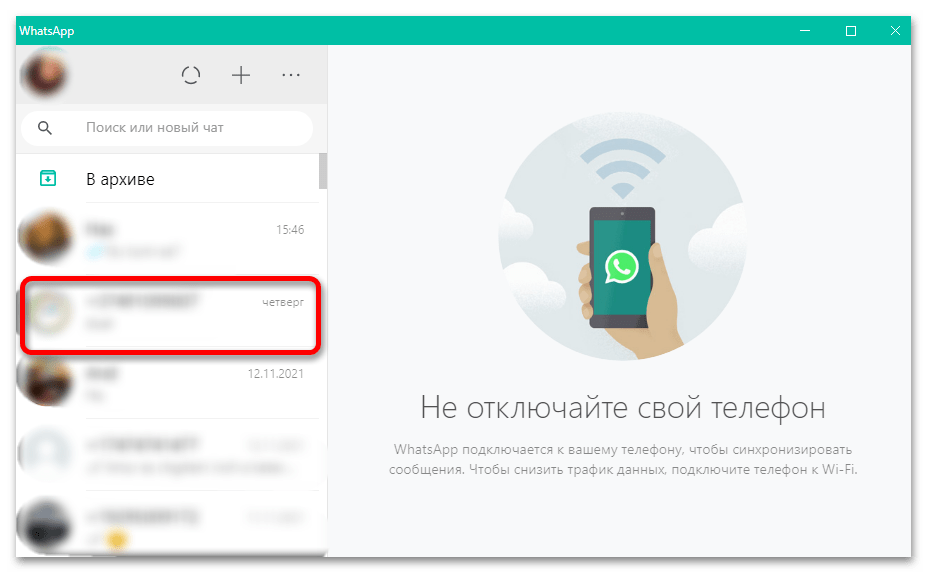
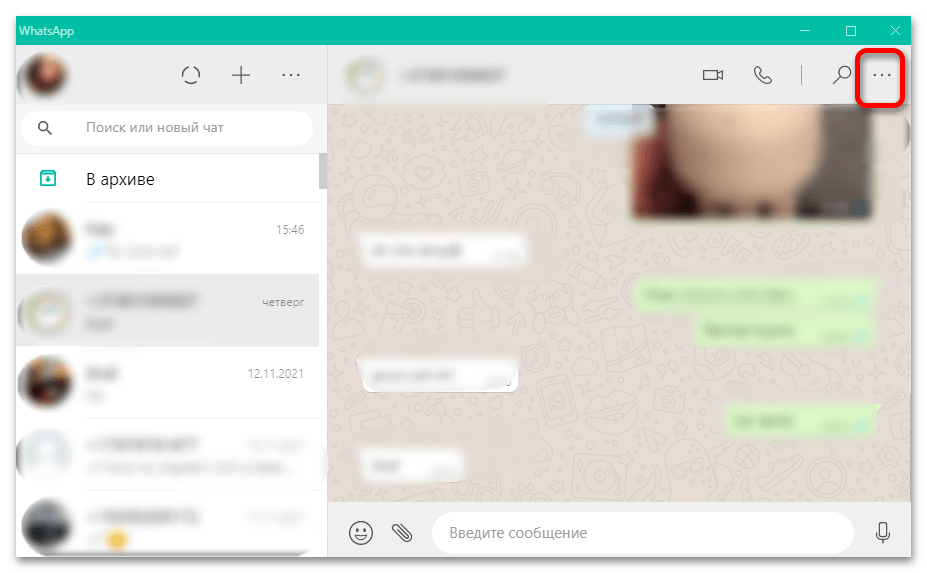
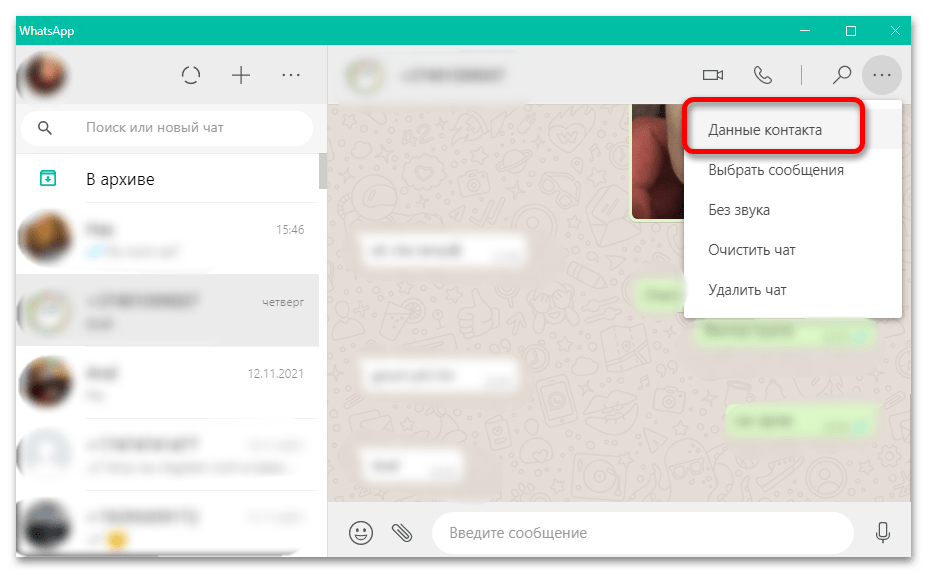
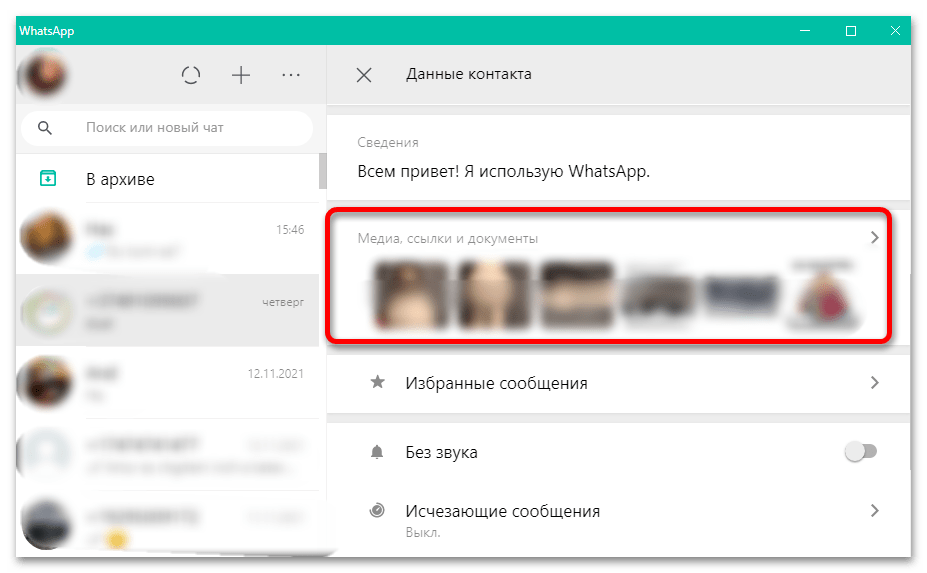
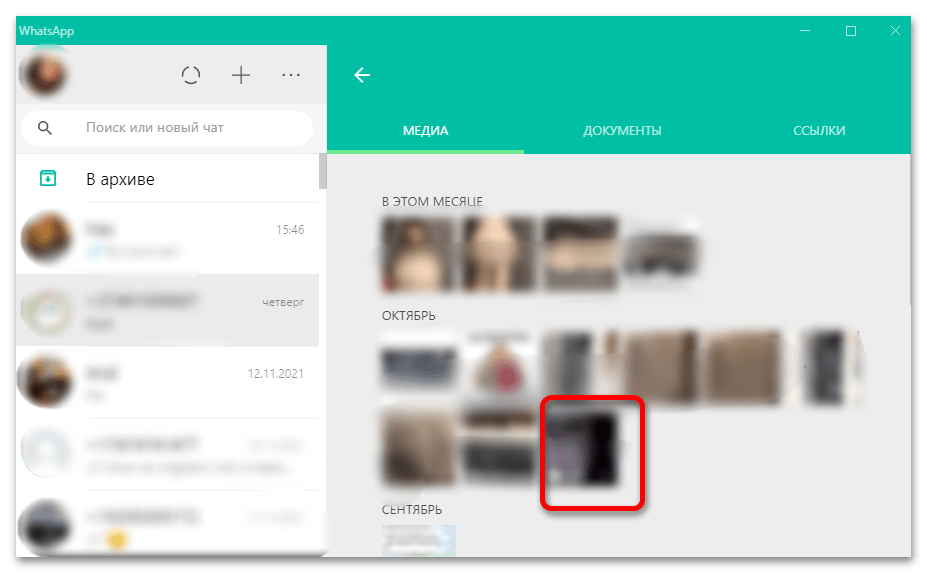
Способ 3: Хранилище WhatsApp
Не все владельцы профилей в WhatsApp внимательно изучали разделы настроек и информации, однако именно там располагается папка, которая может существенно облегчить поиск не только видео, но и любых других объектов. Раздел «Данные и хранилище» имеется в мобильных приложениях и для iOS, и для Android, но не в ПК-версии мессенджера.
- Откройте WhatsApp и тапните кнопку «Настройки» в правом нижнем углу.
- Выберите строку «Данные и хранилище» для открытия всех файлов, сохраненных когда-либо в мессенджере.
- Перейдите в раздел «Управление хранилищем». В зависимости от объема и количества файлов загрузка может длиться до нескольких минут.
- Большую часть видео можно найти в отдельном сегменте «Файлы больше 5 МБ». Для их просмотра просто тапните строку. Также снизу указано, сколько места занимают файлы из каждого отдельного чата.
- В списке всех видео легко отметить необходимый объект.
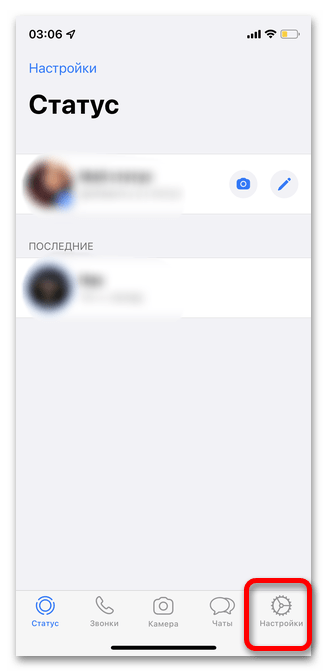
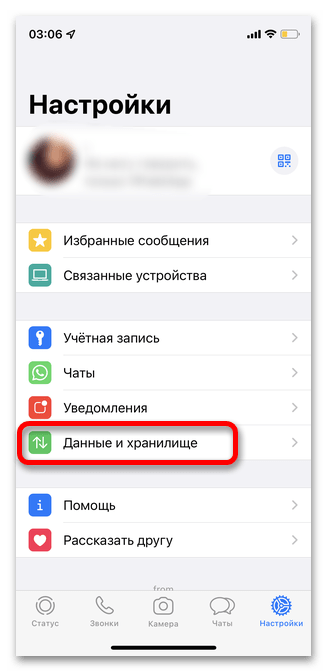
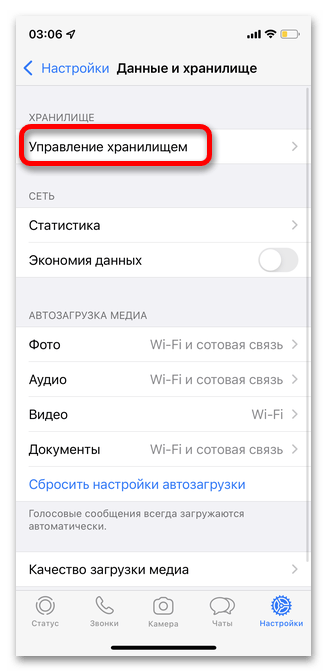
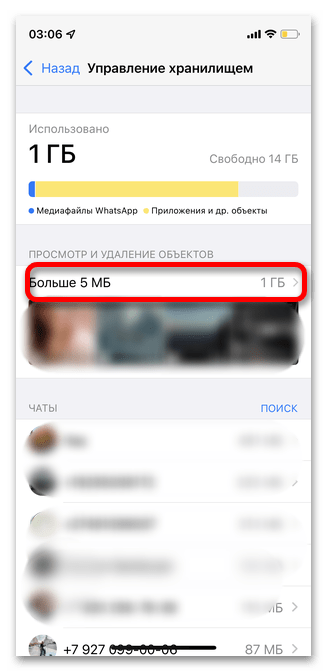
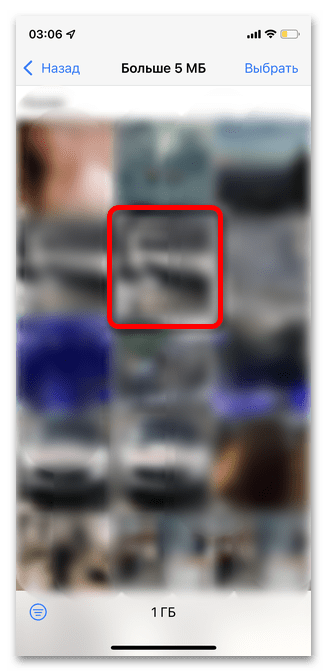
Способ 4:Галерея WhatsApp
WhatsApp, как и большинство самых популярных и активно используемых мессенджеров, постоянно обновляет свою галерею анимационных видео, GIF и стикеров. С их помощью можно поздравить с любым праздником, выразить эмоции не словами, а наглядно, или же просто отправить собеседнику смешной ролик для поднятия настроения. Опция доступна и для мобильных приложений, и для десктопной версии, поэтому рассмотрим их отдельно.
Вариант 1: Мобильное устройство
В мобильных приложениях WhatsApp добавление анимации происходит всего в несколько шагов. С каждым обновлением программы количество вариантов видео увеличивается. Также большим плюсом можно назвать возможность редактирования файлов до отправки. Учтите, что стикеры и видео, пересылаемые таким образом, не сохраняются в хранилище и найти их потом будет трудно.
- Откройте чат с человеком, которому хотите отправить анимацию или видео из предлагаемых вариантов в Ватсапе.
- Рядом со строкой ввода сообщения тапните значок стикера.
- Если вы предпочитаете именно видео и анимацию, а не анимированные стикеры, коснитесь кнопки «Gif».
- Перейдите в раздел поиска видео.
- В строке введите любое слово, которое лучше всего описывает нужный вам ролик.
- Коснитесь желаемого объекта.
- Для отправки видео тапните стрелочку в нижней правой части.
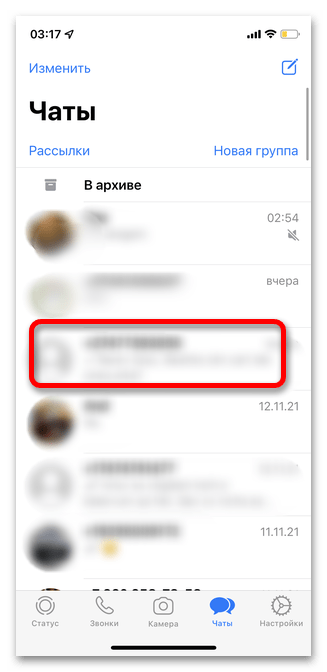
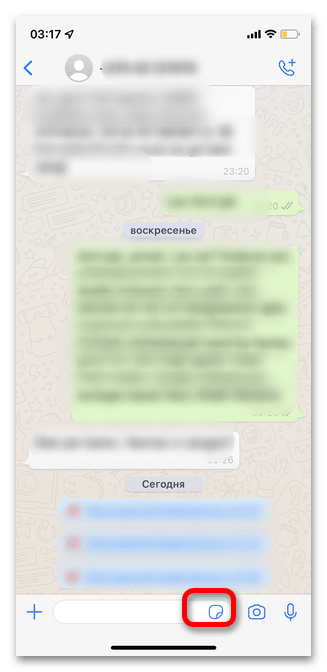
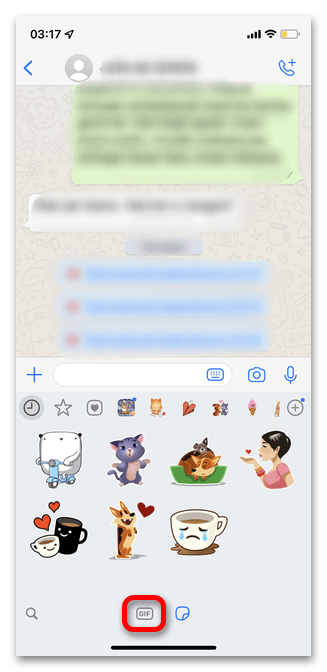
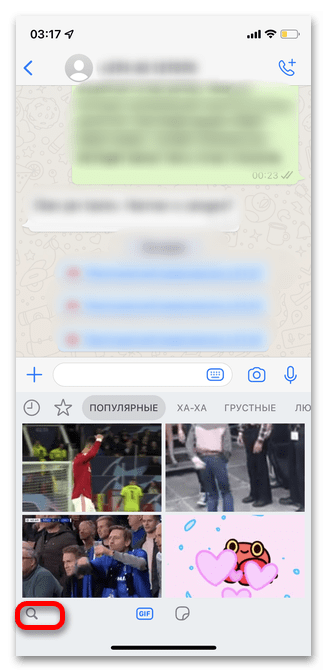
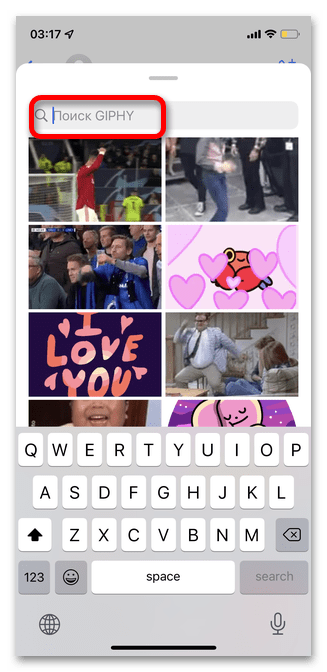
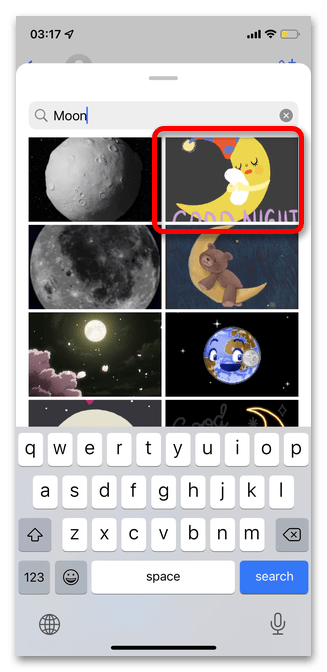

Вариант 2: Компьютер
Отправка анимации, смешных видео и стикеров доступна также в WhatsApp для ПК. Найти интересный файл можно с помощью ключевых слов или же просто просматривая ролики, представленные в различных категориях. Необходимо отметить, что в данной версии мессенджера нет возможности в дальнейшем искать отправленные из галереи видео.
- Откройте чат с собеседником, которому хотите отправить анимацию или видео. Кликните мышкой на значок смайлика в левом нижнем углу.
- В поисковой строке впишите слово, лучше всего описывающее интересующее вас видео.
- Нажмите на наиболее подходящий вариант.
- Можно добавить сообщение или дополнительный файл. Для отправки кликните на зеленую кнопку.
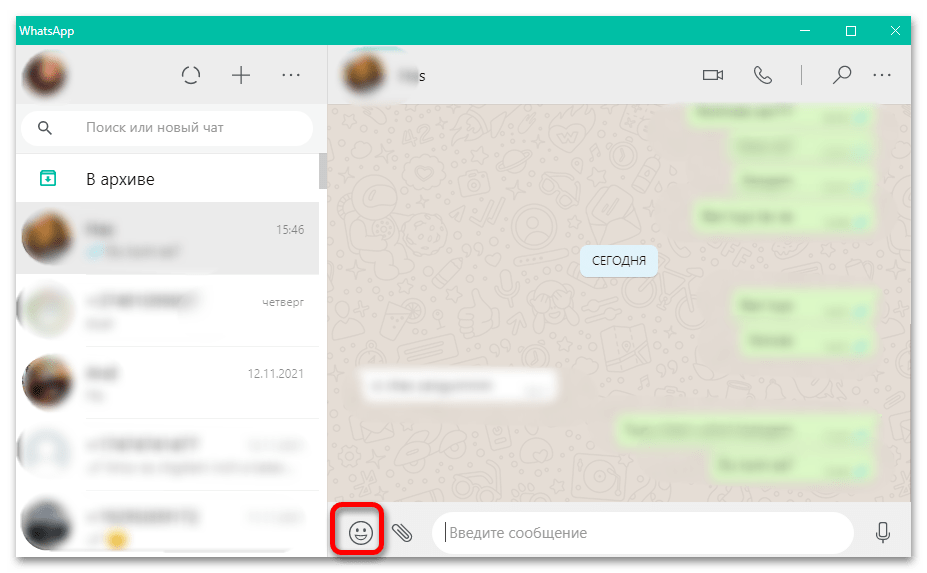
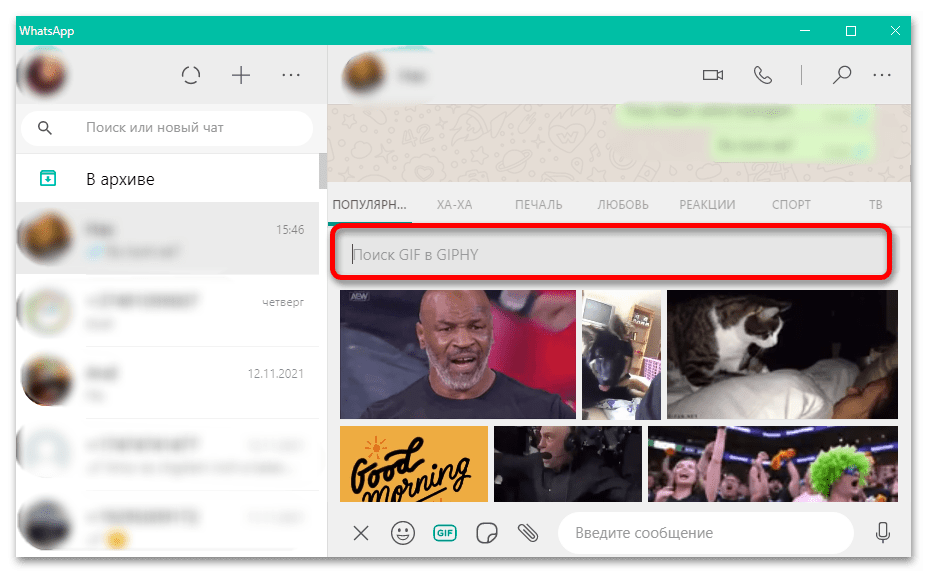

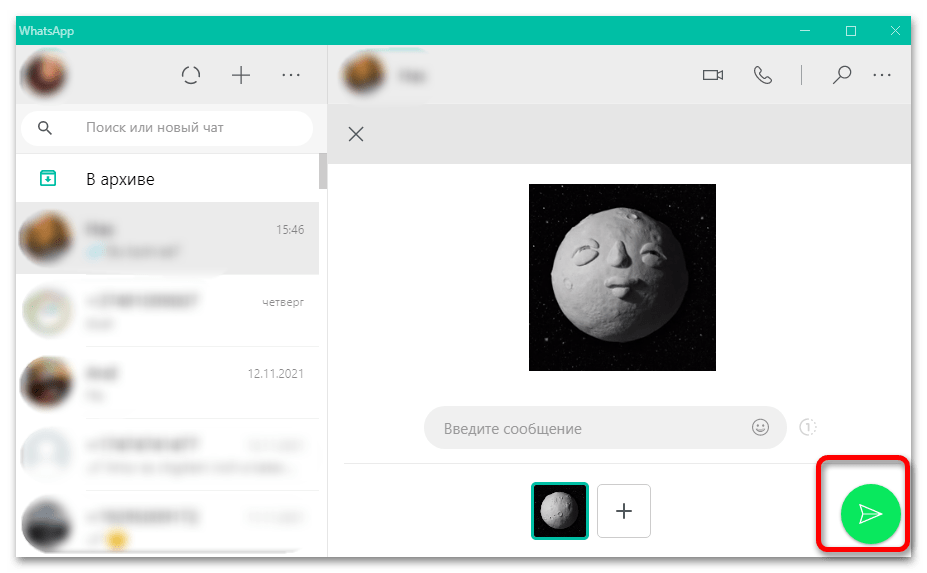
 Наша группа в TelegramПолезные советы и помощь
Наша группа в TelegramПолезные советы и помощь
 lumpics.ru
lumpics.ru



Задайте вопрос или оставьте свое мнение